طلب المبيعات
طلب المبيعات هو تأكيد لطلب من عميلك.
عادة ما يكون عقدًا ملزمًا مع عميلك. بمجرد أن يؤكد عميلك عرض الأسعار، يمكنك تحويل عرض الأسعار الخاص بك إلى أمر مبيعات.
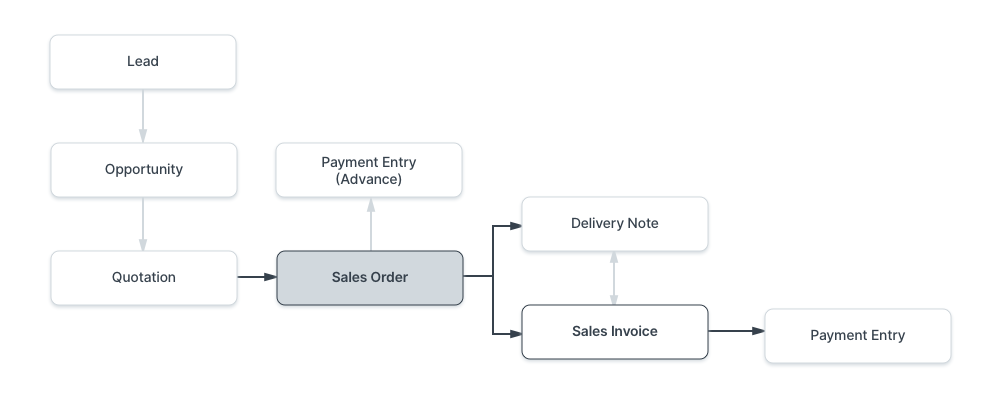
للوصول إلى أمر المبيعات، انتقل إلى:
الصفحة الرئيسية > البيع > المبيعات > أمر المبيعات
1. المتطلبات الأساسية
قبل إنشاء أمر مبيعات واستخدامه، يُنصح بإنشاء ما يلي أولاً:
2. كيفية إنشاء أمر مبيعات
- انتقل إلى قائمة أوامر المبيعات، وانقر على جديد.
- حدد العميل.
- قم بتعيين "تاريخ التسليم" - ويتم تطبيقه على الطلب بأكمله.
- باستخدام نوع الطلب، يمكنك تحديد ما إذا كان الأمر يتعلق بأمر مبيعات، أو أمر صيانة، أو من عربة التسوق عبر الإنترنت بموقعك على الويب. افتراضيًا، يتم تعيين هذه القيمة على "المبيعات".
- في "طلب الشراء الخاص بالعميل"، يمكنك إدخال رقم طلب الشراء الخاص بالعميل أو أي تفاصيل أخرى قد تكون مفيدة كمرجع.
- أدخل الأصناف والكميات المطلوب تسليمها في جدول الأصناف. إذا تم تعيين أسعار العناصر للعناصر، فسيتم ملء حقل السعر تلقائيًا. إذا لم يكن الأمر كذلك، أدخل سعر البند يدويًا. يمكنك أيضًا استبدال سعر العنصر الذي تم ملؤه تلقائيًا في حالة رغبتك في تغيير هذه القيمة.
- انقر على "حفظ" لحفظ مسودة أمر المبيعات.
- "إرسال" لتقديم أمر المبيعات إلى النظام.
2.1 طرق أخرى لإنشاء أمر المبيعات
- يمكنك أيضًا إنشاء أمر مبيعات من عرض أسعار مقدم عبر الزر "إنشاء" الموجود في أعلى اليمين.
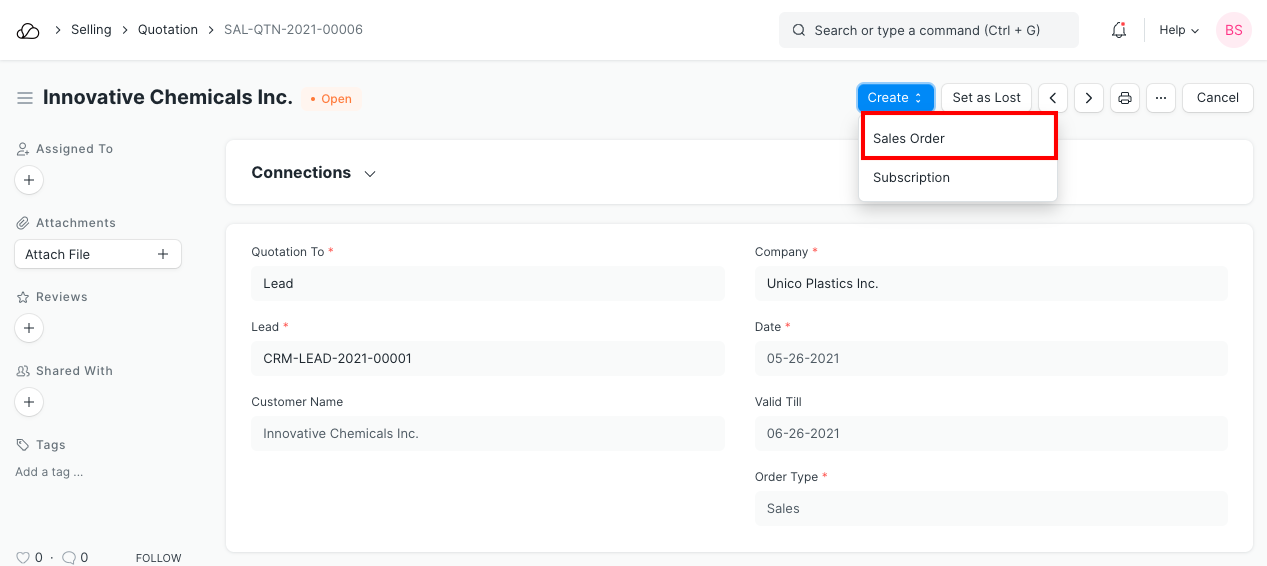 2. أو يمكنك إنشاء أمر مبيعات جديد وسحب التفاصيل من عرض الأسعار.
2. أو يمكنك إنشاء أمر مبيعات جديد وسحب التفاصيل من عرض الأسعار.
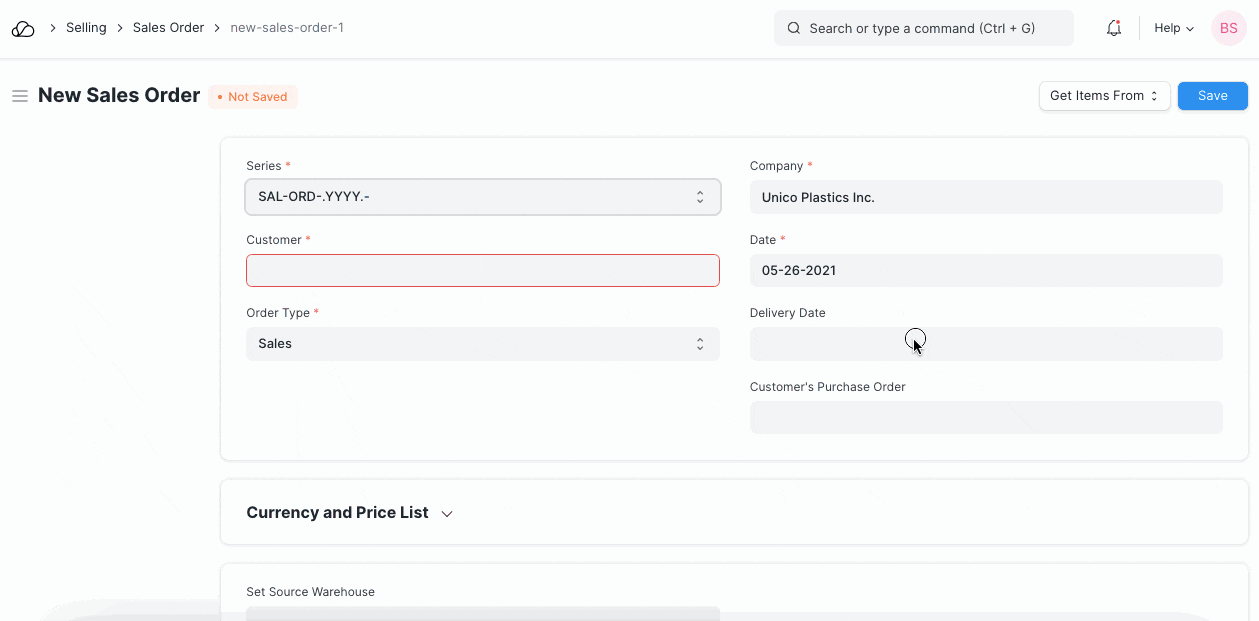
للسماح بقواعد التسعير لكل عميل ولكل عنصر، ("يدفع العميل أ" 1.00 دولارًا أمريكيًا مقابل "العنصر 1" لكن "العميل ب" يدفع 1.25 دولارًا أمريكيًا مقابل "العنصر 1")، هناك مربع اختيار يسمى "السماح للمستخدم بتحرير السعر" قائمة الأسعار في المعاملة' في إعدادات البيع. يتيح ذلك حفظ سعر العنصر المحدد لكل عميل عند تغيير السعر في أمر المبيعات.
3. الميزات
3.1 قائمة العملات والأسعار
يمكنك تعيين العملة التي سيتم بها إرسال عرض الأسعار/أمر المبيعات. إذا قمت بتعيين قائمة أسعار، فسيتم جلب أسعار العناصر من تلك القائمة. سيؤدي تحديد "تجاهل قاعدة التسعير" إلى تجاهل قواعد التسعير المحددة في الحسابات > قاعدة التسعير.
اقرأ عن قوائم الأسعار والمعاملات متعددة العملاتلمعرفة المزيد.
3.1 تعيين مستودع المصدر
إذا كان لديك نفس المخزون في مستودعات متعددة، فسيؤدي تعيين مستودع هنا إلى جلب كافة العناصر من جدول العناصر من هذا المستودع. يجب أن يتوفر لديك مخزون في "المستودع المصدر" الذي تقوم بإعداده. لاحظ أن هذا الخيار سيتجاوز "المستودع الافتراضي" الذي قمت بتعيينه في مدير العنصر.
3.2 جدول العناصر
- تاريخ التسليم مقابل كل عنصر: إذا كانت هناك عناصر متعددة وإذا قمت بإدخال تاريخ التسليم في الصف الأول، فسيتم نسخ التاريخ إلى الصفوف الأخرى أيضًا حيث يكون فارغًا. سيتعين عليك تعيين هذه العناصر إذا لم يتم تعيينها عالميًا في الجزء العلوي من أمر المبيعات.
يعرض أمر المبيعات المبلغ المفوتر ومعدل التقييم وإجمالي الربح في جدول العناصر عند النقر فوق المثلث المقلوب لتوسيع صف. يمكنك أيضًا إضافة عناصر في جدول العناصر عن طريق مسح الرموز الشريطية الخاصة بها إذا كان لديك ماسح ضوئي للرموز الشريطية. اقرأ وثائق تتبع العناصر باستخدام الرمز الشريطي لمعرفة المزيد.
- مستودع التسليم: هذا هو المستودع الذي سيتم اختيار المخزون منه لتسليمه إلى عميلك.
- Drop Ship: هذا هو الموقف الذي لا تحتفظ فيه بالعناصر الموجودة في المخزون في المستودع الخاص بك ولكن تقوم بتسليم العناصر مباشرة إلى العميل من الموزع. لتمكين إسقاط الشحن لأحد العناصر، ضع علامة على "يقوم المورد بالتسليم إلى العميل". عند تحديد هذا الخيار، سيختفي خيار Delivery Warehouse نظرًا لأنك لا تقوم بشحن العنصر. حدد المورد الخاص بك في حقل "المورد".
علاوة على ذلك، إذا قمت بإنشاء أمر شراء من أمر المبيعات هذا، فسيتم إنشاؤه للمورد الذي حددته هنا فقط العناصر الصالحة للشحن المباشر.
- التخطيط: اقرأ الكمية المتوقعة للتعرف على الحقول قيد التخطيط.
الحقول الأخرى في جدول العناصر متشابهة كما هو موضح في عرض الأسعار.
3.3 قائمة التعبئة
ويرتبط هذا بـ حزمة المنتج ويظهر فقط عندما تتضمن المعاملة حزمة منتج.
سيتم تحديث جدول "قائمة التعبئة" تلقائيًا عند "حفظ" أمر المبيعات. إذا كانت أي عناصر في جدولك عبارة عن حزمة منتجات (حزم)، فستحتوي "قائمة التعبئة" على القائمة المقسمة (المفصلة) لعناصرك.
سيُطلب منك تحديد مستودع التسليم حتى بالنسبة لعنصر حزمة المنتج، وسيتم بعد ذلك تحديث هذا المستودع في عناصر قائمة التعبئة. يمكنك تغيير المستودع والرقم التسلسلي والدفعة في عناصر قائمة التعبئة في حالة وصول العناصر الموجودة في حزمة المنتج الخاصة بك من مستودعات مختلفة.
إليك ما تبدو عليه قائمة التعبئة:
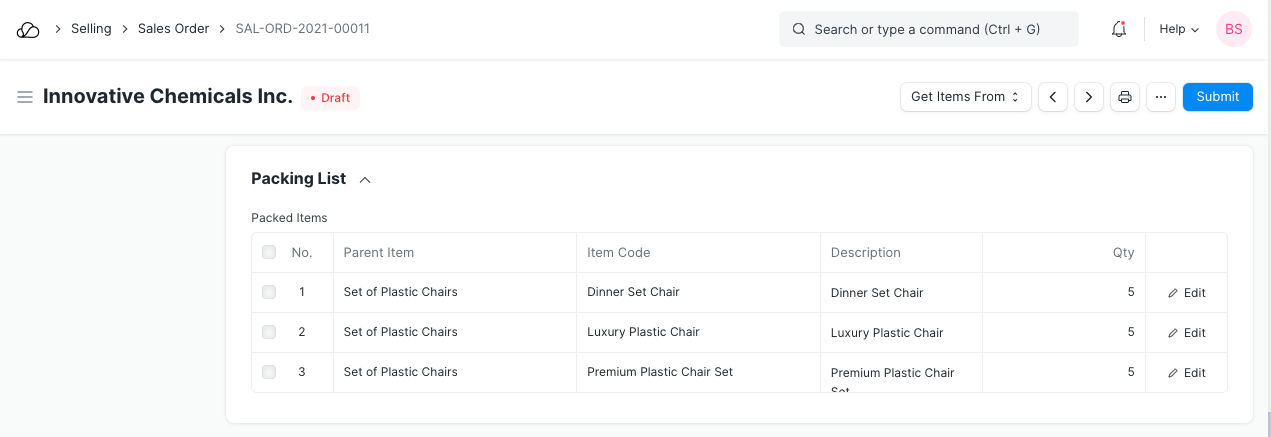
3.4 الضرائب والرسوم
لإضافة ضرائب إلى أمر المبيعات الخاص بك، يمكنك تحديد نموذج ضرائب ورسوم المبيعات أو إضافة الضرائب يدويًا في جدول ضرائب ورسوم المبيعات.
سيتم عرض إجمالي الضرائب والرسوم أسفل الجدول. سيؤدي الضغط على "تقسيم الضريبة" إلى ظهور جميع المكونات والمبالغ.
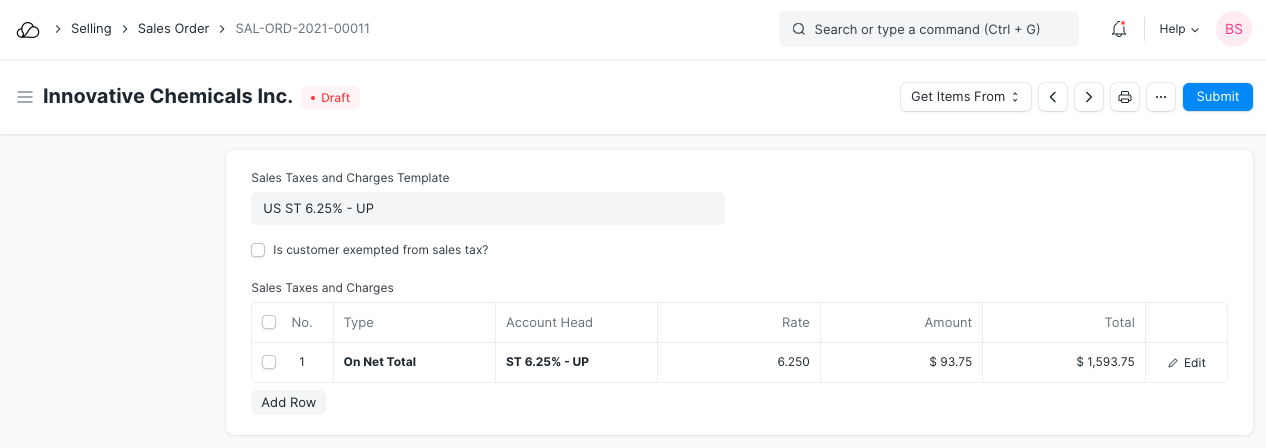
قاعدة الشحن
تساعد قاعدة الشحن في تحديد تكلفة شحن السلعة. عادة ما تزيد التكلفة مع مسافة الشحن. لمعرفة المزيد، تفضل بزيارة صفحة قاعدة الشحن.
إذا تم تحديد فئة الضريبة، فسيتم ملء القالب وجدول الضريبة تلقائيًا. لمعرفة المزيد، قم بزيارة هذه الصفحة.
3.5 خصم إضافي
بخلاف تقديم خصم لكل صنف، يمكنك إضافة خصم إلى أمر المبيعات بأكمله في هذا القسم. يمكن أن يعتمد هذا الخصم على الإجمالي الكلي، أي الضريبة/الرسوم اللاحقة أو الإجمالي الصافي، أي الضريبة/الرسوم قبل الضريبة. يمكن تطبيق الخصم الإضافي كنسبة مئوية أو مبلغ.
اقرأ تطبيق الخصم لمزيد من التفاصيل.
3.6 شروط الدفع
في بعض الأحيان لا يتم الدفع دفعة واحدة. اعتمادًا على الاتفاقية، يمكن سداد نصف المبلغ قبل الشحن والنصف الآخر بعد استلام البضائع/الخدمات. يمكنك إضافة قالب شروط الدفع أو إضافة الشروط يدويًا في هذا القسم.
اقرأ شروط الدفع لمعرفة المزيد.
3.7 الشروط والأحكام
في معاملات البيع/الشراء، قد تكون هناك شروط وأحكام معينة يقوم المورد على أساسها بتوفير السلع أو الخدمات للعميل. يمكنك تطبيق الشروط والأحكام على المعاملات على المعاملات وستظهر عند طباعة المستند. للتعرف على الشروط والأحكام، انقر هنا
3.8 إعدادات الطباعة
ترويسة
يمكنك طباعة عرض الأسعار/أمر المبيعات الخاص بك على الورق الرسمي الخاص بشركتك. اعرف المزيد هنا.
سيؤدي "تجميع العناصر نفسها" إلى تجميع نفس العناصر التي تمت إضافتها عدة مرات في جدول العناصر. ويمكن ملاحظة ذلك عند الطباعة.
طباعة العناوين
يمكن أيضًا تسمية عروض الأسعار باسم "الفاتورة الأولية" أو "العرض". يمكنك القيام بذلك عن طريق تحديد عنوان الطباعة. لإنشاء عناوين طباعة جديدة، انتقل إلى: الصفحة الرئيسية > الإعدادات > الطباعة > عنوان الطباعة. اعرف المزيد هنا.
3.9 مزيد من المعلومات
- الحملة: يمكن ربط حملة المبيعات بعرض الأسعار. يمكن أن تكون مجموعة عروض الأسعار جزءًا من حملة المبيعات.
- المصدر: يمكن ربط نوع مصدر العميل المحتمل في حالة عرض الأسعار على عميل محتمل، سواء من حملة أو من مورد أو معرض وما إلى ذلك. حدد العميل الحالي في حالة عرض الأسعار لعميل.
- مرجع الطلب بين الشركات: إذا كانت شركتان من شركاتك جزءًا من نفس المؤسسة أو كانت لديهما علاقة بين الوالدين والطفل، فيمكنك ربط طلب الشراء بطلب المبيعات هذا. اعرف المزيد عن الفواتير بين الشركات هنا.
- المشروع: إذا كان أمر المبيعات الخاص بك جزءًا من مشروع، فيمكنك ربطه هنا وسيتم تحديث تقدم المشروع.
3.10 حالة الفواتير والتسليم
- الحالة: حالة أمر المبيعات سواء كان مسودة، أو قيد الانتظار، أو للتسليم والفوترة، أو للفوترة، أو للتسليم، أو مكتمل، أو ملغى، أو مغلق.
- نسبة المبلغ المفوتر والمسلم: النسبة المئوية للمبلغ المفوتر والعناصر التي تم تسليمها من أمر المبيعات.
3.11 العمولة
إذا تمت عملية البيع عبر أحد شركاء المبيعات لديك، فيمكنك إضافة تفاصيل عمولتهم هنا. أدخل سعر العمولة وسيتم عرض مبلغ العمولة أدناه.
3.12 فريق المبيعات
مندوبي المبيعات: يتيح لك OneOfficeERP إضافة العديد من مندوبي المبيعات الذين ربما عملوا في هذه الصفقة. يمكنك تغيير نسبة مساهمة مندوبي المبيعات وتتبع مقدار الحوافز التي حصلوا عليها من هذه الصفقة.
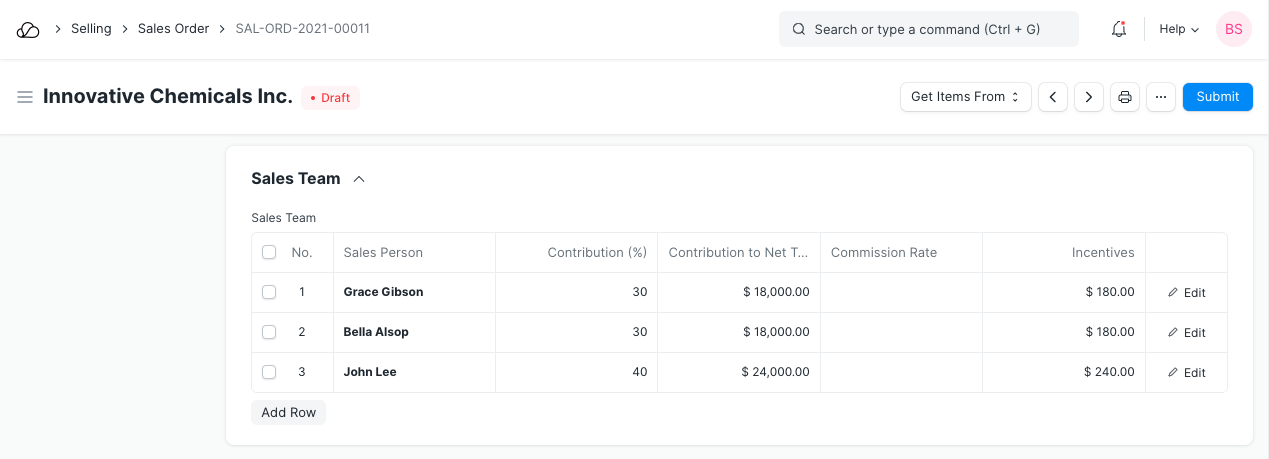
3.13 قسم التكرار التلقائي
يشبه التكرار التلقائي لأوامر المبيعات الاشتراك. قم بتعيين تاريخ البدء والانتهاء للتكرار التلقائي. حدد التكرار التلقائي الذي تم إنشاؤه. لمعرفة المزيد عن التكرار التلقائي انقر هنا.
3.14 بعد الإرسال
أمر المبيعات هو معاملة "قابلة للتقديم". لن تتمكن من تنفيذ المزيد من الخطوات (مثل تقديم مذكرة التسليم) إلا بعد "إرسال" أمر المبيعات.
بمجرد "إرسال" أمر المبيعات الخاص بك، يمكنك تشغيل الإجراءات من أمر المبيعات:
- يمكنك إضافة وتحديث وحذف العناصر في أمر المبيعات من خلال النقر على زر تحديث العناصر. ومع ذلك، لا يمكنك حذف العناصر التي تم تسليمها بالفعل أو تم تعيين أمر العمل لها.
- الحالة: بمجرد تقديمه، يمكنك الاحتفاظ بأمر مبيعات أو إغلاقه.
- إنشاء: من أمر المبيعات المقدم، يمكنك إنشاء ما يلي:
- مذكرة التسليم - لإدخال الشحنة. يمكنك أيضًا عمل مذكرة تسليم للعناصر المحددة بناءً على تاريخ التسليم.
- أمر العمل - لبدء أمر العمل بالمواد الخام.
- فاتورة المبيعات - لفاتورة الطلب.
- طلب المواد - لطلب إعادة تخزين المواد في حالة نفاد المخزون.
- طلب المواد الأولية - لطلب المواد الأولية اللازمة للتصنيع.
- المشروع - لإنشاء مشروع بناءً على أمر المبيعات.
- الاشتراك - لتكرار أمر المبيعات تلقائيًا، أي جعله اشتراكًا.
- طلب الدفع - لتقديم طلب الدفع.
- الدفع - لتسجيل الدفع مقابل أمر المبيعات.
يمكن أيضًا رؤية هذه الإجراءات في الجزء العلوي من لوحة المعلومات. يمكنك أيضًا إجراء إدخال دفتر يومية محاسبي بناءً على أمر المبيعات من لوحة المعلومات.
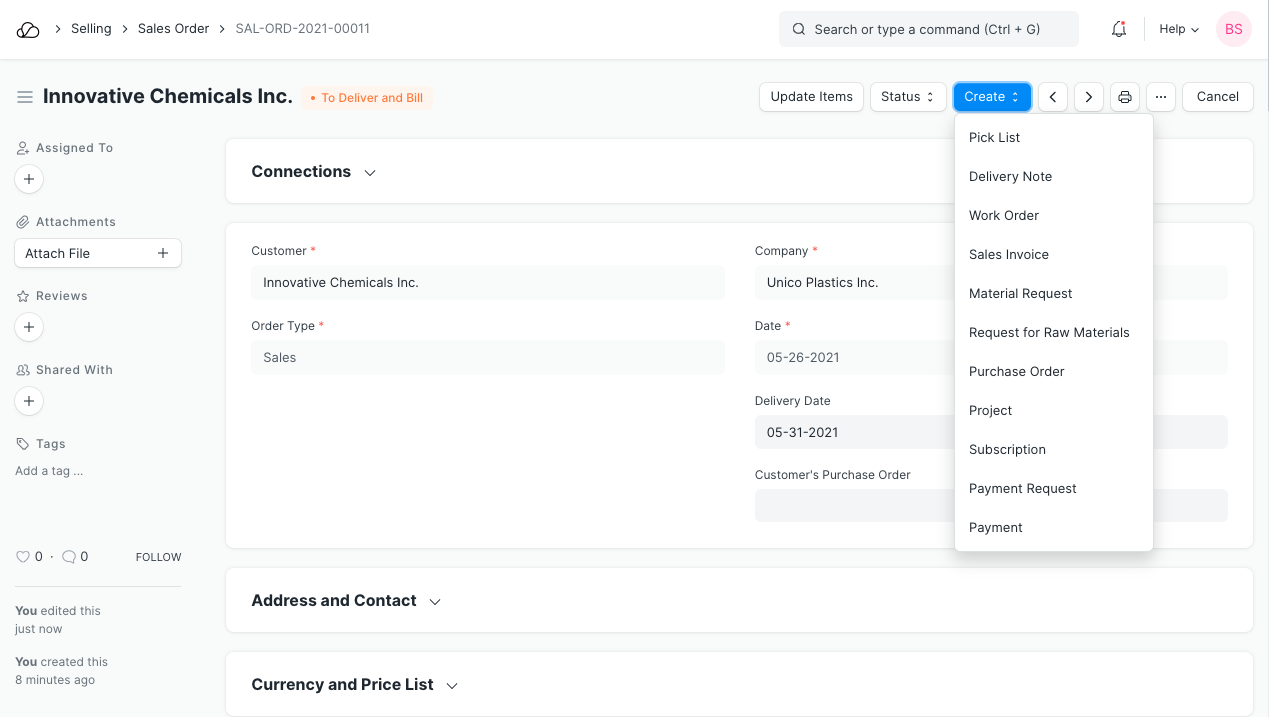
3.15 أمر مبيعات بنوع الأمر "صيانة"
عندما يكون "نوع الطلب" في أمر المبيعات هو "الصيانة"، اتبع الخطوات التالية:
- أدخل العملة وقائمة الأسعار وتفاصيل العنصر.
- اذكر الضرائب وغيرها من المعلومات.
- احفظ النموذج وأرسله.
- بمجرد إرسال النموذج، سيوفر الزر "إنشاء" هذه الاختيارات الخاصة بنوع أمر الصيانة.
ط) زيارة الصيانة ب) جدول الصيانة.
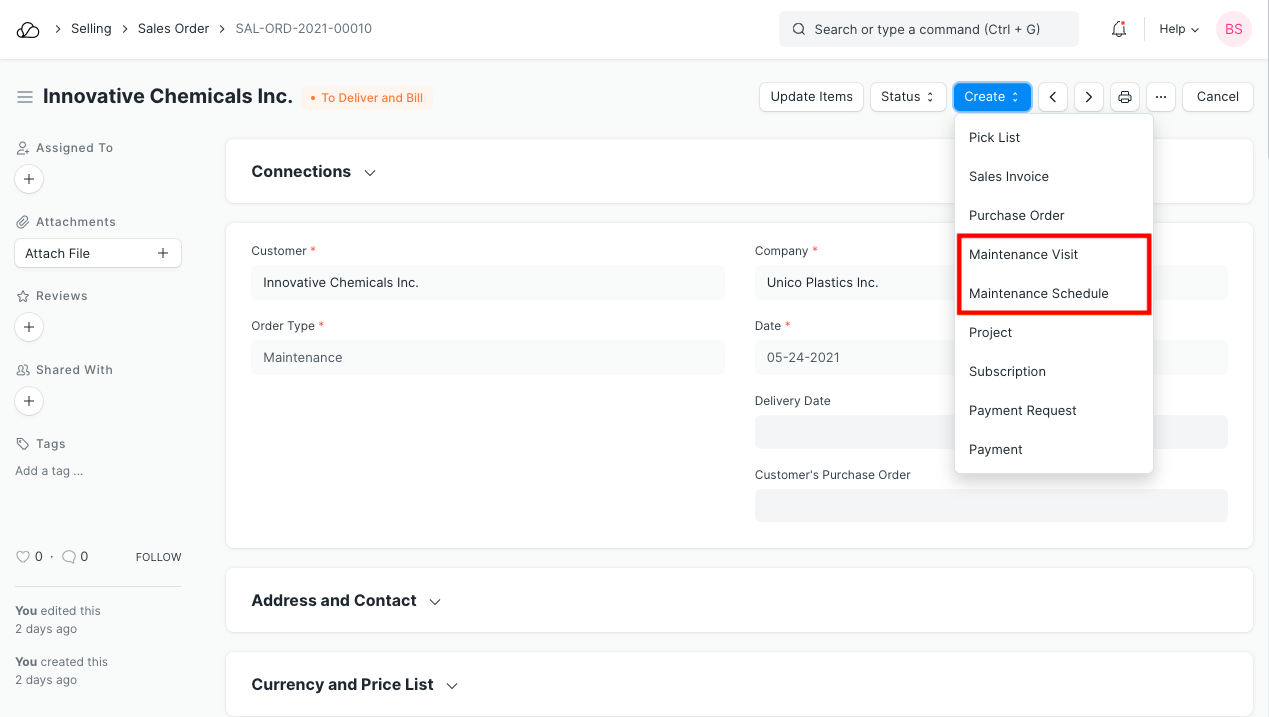
ملاحظة 1: من خلال النقر على زر الإجراء واختيار "زيارة الصيانة" يمكنك ملء نموذج الزيارة مباشرةً. سيتم جلب تفاصيل أمر المبيعات مباشرة.
ملاحظة 2: من خلال النقر على زر الإجراء واختيار "جدول الصيانة" يمكنك ملء تفاصيل الجدول. سيتم جلب تفاصيل أمر المبيعات مباشرة.
ملاحظة 3: من خلال النقر على زر الفاتورة، يمكنك عمل فاتورة لخدماتك. سيتم جلب تفاصيل أوامر المبيعات مباشرة.